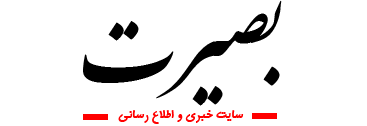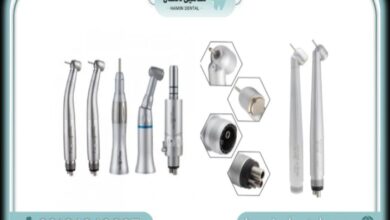نحوه انتقال بازی ها و فایل های ذخیره شده از PS4 به PS5

نحوه انتقال بازی ها و فایل های ذخیره شده از PS4 به PS5
بسیاری از شما که به کنسول های بازی علاقه مند هستید، دوست دارید چند وقت یکبار آن ها را آپدیت کنید. شاید به تازگی تصمیم گرفته اید که PS4 را بفروشید و ps5 بخرید یا اینکه اصلاً هر دو را در منزل داشته باشید. نکته ای که اهمیت دارد، این است که بتوانید بازی ها و اطلاعاتی که داخل ps4 دارید را به ps5 انتقال دهید. ما در این مبحث به طور کامل راجع به این موضوع برایتان صحبت می کنیم که برای انتقال بازی و فایل های ذخیره شده از ps4 به ps5 دقیقاً باید چه کار کنید. با ما همراه باشید تا راه حل این کار را برایتان توضیح دهیم.
استفاده از دیتا ترانسفر
کاری که باید انجام دهید، این است که از دیتا ترانسفر استفاده کنید. از این طریق می توانید بازیps4 را به ps5 انتقال دهید. البته باید شرایطتان را هم در نظر بگیرید. اگر تعداد بازی ها، برنامه ها دادهها و اطلاعات ذخیره شده شما خیلی زیاد است و می خواهید این کار را با سرعت خیلی بالا انجام دهید، معمولاً این مرحله ساده ترین گزینه است اما فقط باید چند اقدام بیشتر از مراحل دیگر انجام دهید.
با انجام این کار می توانید داده های یک کاربر را به خوبی انتقال دهید. البته اطلاعات ذخیره شده داخل فضای حافظه جانبی در این روش انتقال داده نمی شود. PS4 باید با سیم به اینترنت وصل شده باشد ps5 هم دقیقاً باید همین وضعیت را داشته باشد. از طریق مانیتور یا تلویزیون می توانید پروسه را ببینید و متوجه شوید که انتقال در چه مرحله ای است. اگر دو مانیتور داشته باشید، همه چیز ایدهآل تر است. در غیر این صورت مجبور می شوید که کابل HDMI را تعویض کنید.
اطمینان از آخرین به روز رسانی نرم افزار
قبل از اینکه کار را شروع کنید، باید اطمینان حاصل کنید که آخرین به روز رسانی نرم افزار در PS4 انجام شده باشد. بعد از اینکه تنظیمات اولیه در ps5 انجام می شود، باید گزینه انتقال کامل داده ها را ببینید. اگر آن را ندیده اید، باید مراحل Settings > System > System Software > Data Transfer را در پیش بگیرید تا انتقال به طور کامل انجام شود. به این صورت که بعد از اینکه انتقال بازی انجام شد و فایل های ذخیره را جابجا کردید، هر دو کنسول باید به طور کامل روشن شده و به اینترنت اتصال پیدا کند. اگر شما هم اکنون تنها دسترسی تان به وای فای است، توصیه می کنیم برای اینکه کارتان سریع تر پیش برود، بین دو کنسول کابل LAN را وصل کنید.
اگر از کنسول پی اس 4 خود خسته شده و قصد خرید کنسول ps5 را با قیمت مناسب دارید، ما مجموعه آی گیمر را به شما معرفی می کنیم که دارای سابقه ای درخشان در حوزه فروش کنسول و بازی های پی اس4 و پی اس5 می باشد.

انتخاب برنامه ها و بازی های ذخیره شده
بعد از اینکه هر دو کنسول وارد حساب کاربری شدند، مراحل انتقال را به طور کامل انجام دهید. معمولا به شما توصیه می شود که یک ثانیه دکمه روشن و خاموش را فشار دهید. بعد از اینکه صدای بوق را شنیدید، یعنی کار ادامه پیدا کرده است و پروسه راه اندازی مجدد دستگاه شروع شده و اکنون می توانید انتقال اطلاعات را انجام دهید.
بعد از اینکه مراحل آماده سازی به طور کامل انجام شد، باید به صفحه ای انتقال داده شوید که تمامی برنامه های ذخیره شده و بازی ها داخل PS4 را بتوانید در آنجا انتخاب کرده و آماده انتقال کنید. از آنجایی که بعضی از فایل ها حجم خیلی بالایی دارند، اگر بخواهید آن ها را مجدداً بارگیری کنید و از طریق اینترنت این کار را انجام دهید، هزینه و وقت زیادی از شما صرف می شود. نکته ای که باید به آن دقت کنید، این است که اندازه کامل فایل هایی که شما انتخاب کرده اید، باید از میزان حافظه در دسترس ps5 کمتر باشد. در غیر این صورت مشکل ساز خواهد شد.
انتقال به صفحه Ready to Transfer
بعد از اینکه همه بازی ها انتخاب شدند و خواستید انتقال فایل ها و پرونده ها را انجام دهید، باید گزینه بعدی یا next بزنید. سپس صفحه ای برای شما باز می شود که به آن Ready to Transfer می گویند. حال بستگی به این دارد که نوع اتصال شما چقدر باشد. با توجه به نوع اتصالی که دارید، مدت زمان انتقال برای شما ممکن است تغییر کند اما این مدت زمان به طور کامل روی صفحه به نمایش در می آید. اگر این مدت زمان انتقال بازی ps5 بیشتر یا کمتر از انتظارتان بود، گزینه کنسل را انتخاب کنید تا بتوانید بازی ها را کمی تغییر دهید. یعنی تعداد آنها را اضافه تر یا کمتر کنید.
در این فرایند و پروسه احتمال دارد که PS4 در بعضی از قسمت ها خاموش شود. احتمالاً باید یک ری استارت یا شروع دوباره را انجام دهید که شاید مدت زمانی به طول بیانجامد که در چنین شرایطی باز هم نباید نگران باشید، زیرا دوباره همه چیز به صورت اصولی پیش خواهد رفت.
مشاهده پروسه انتقال
بعد از اینکه راه اندازی مجدد انجام شد و کار انتقال به اتمام رسید، دوباره می توانید ps5 را هم از اول ریستارت یا راهاندازی مجدد کنید. نکته ای که باید به آن توجه کنید، این است که برای اینکه فایل بازی ها را به درستی نصب کنید و بتوانید آن ها را باز کنید، مدت زمانی طول می کشد و باید صبور باشید. ممکن است تا زمانی که اعلان کامل انتقال PS4 دریافت نکرده اید، پروسه انتقال را روی صفحه ببینید. به هر حال شما می توانید از مجموعه آی گیمر بازی های جدیدتری را دریافت کنید؛ بازی هایی که قبلاً داخل PS4 هم نداشته اید و هم اکنون می توانید آن ها را در ps5 تجربه کنید و از آن ها لذت ببرید.
سخن آخر
خرید بازی ps5 برای افرادی که به این حوزه علاقمند هستند، یک اتفاق کاملاً هیجان انگیز است اما به شرطی که بازی های قبلی را از دست ندهید. به خاطر همین خیلی از شما سعی دارید که یاد بگیرید چگونه انتقال بازی از PS4 به ps5 را انجام دهید و گفتیم که برای انتقال بازی ها دقیقاً باید چه کار کنید. تمامی اطلاعاتی که در اختیارتان قرار دادیم، به شما کمک می کند که بتوانید یک پروسه انتقال عالی و دقیق داشته باشید و بدون هیچ مشکلی بازی های پی اس 4 را داخل ps5 هم انجام دهید.